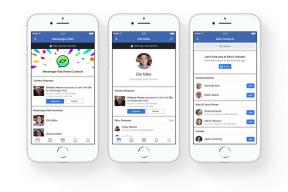Na update crasht mijn Galaxy A50 Gmail willekeurig: hoe te repareren?
Gids Voor Probleemoplossing / / August 05, 2021
Gmail is gemakkelijk de meest gebruikte e-mailclient op Android. Vooral omdat het wordt geleverd met het besturingssysteem en het feit dat de eens zo geweldige Inbox er niet meer is. Veel mensen vinden het niet leuk, omdat de app niet zo intuïtief is als sommige andere klanten. Er zijn verschillende redenen waarom de Gmail-app herhaaldelijk crasht op Android. De meest voorkomende redenen zijn de beschadiging van de lokaal opgeslagen cache en een aantal bugs. Staat u ook voor hetzelfde probleem met uw Galaxy A50? Dan hoeft u zich nergens zorgen over te maken. Hier, in deze handleiding, hebben we verschillende methoden besproken om te repareren wanneer Galaxy A50 Gmail willekeurig crasht na update in zeer eenvoudige stappen.
Er zijn verschillende redenen waarom apps blijven crashen of vastlopen. De app reageert mogelijk niet meer of loopt vast als deze niet up-to-date is. Veel apps werken veel beter als je een sterke internetverbinding hebt. Een andere reden is het feit dat de app slecht is gecodeerd. Als u niet genoeg gratis opslagruimte op uw Android heeft, kunnen de apps niet correct worden uitgevoerd. Het is erg belangrijk om het cachegeheugen en de gegevens van de app af en toe te wissen, vooral voor de apps die u vaak gebruikt. Als je het een tijdje niet hebt gedaan, zal de app zich gaan misdragen. Een softwareprobleem kan ook het probleem veroorzaken.

Inhoudsopgave
-
1 Mogelijke redenen achter het probleem
- 1.1 Geheugen management
- 1.2 Software levenscyclus
- 1.3 Netwerkbeheer
-
2 Fix, Galaxy A50 Gmail crasht willekeurig na update
- 2.1 Eenvoudig opnieuw opstarten of gedwongen opnieuw opstarten
- 2.2 Wis de cache uit de herstelmodus
- 2.3 Log opnieuw in op Gmail-account
- 2.4 Los problemen met de Gmail-app op
- 2.5 Reset Google Services Framework
- 2.6 Los problemen met apps op in de veilige modus
- 2.7 Fabrieksinstellingen
- 3 Gevolgtrekking
Mogelijke redenen achter het probleem
Geheugen management
Een van de grootste probleemgebieden volgens vrijwel iedereen die ik sprak, is geheugenbeheer. Een app draait mogelijk te veel threads en neemt geheugenbronnen in beslag of wordt uitgevoerd op een systeem waarop te veel apps zijn geopend.
Software levenscyclus
Het iteratieve app-ontwikkelingsproces, met zijn constante reeks frequente releases, opent deuren voor op de markt komen met een minimaal levensvatbaar product en het vervolgens in de loop van de tijd verbeteren, een publiek opbouwen.
Netwerkbeheer
Omdat apps steeds meer afhankelijk zijn geworden van netwerktoegang, zowel voor gegevens als voor services van derden, is netwerkbeheer een bron van problemen geworden.
Fix, Galaxy A50 Gmail crasht willekeurig na update
Eenvoudig opnieuw opstarten of gedwongen opnieuw opstarten
Nou, ik denk dat je al weet hoe je je telefoon opnieuw moet opstarten. Dus start het apparaat gewoon opnieuw op en kijk of het het probleem oplost of niet. Het opnieuw opstarten van een apparaat is altijd de ultieme oplossing voor elk probleem. Niet alleen Galaxy, maar dit geldt voor elk elektronisch apparaat. Ik vertelde mijn moeder altijd dat ze haar apparaat opnieuw moest opstarten als ze een probleem had met haar smartphone.
Als u nog steeds moet weten hoe u opnieuw moet opstarten, dan is dit het volgende: druk op de aan / uit-knop van uw telefoon. Tik op het scherm op Opnieuw opstarten.
De andere manier van opnieuw opstarten is als volgt:
- Houd de knop Volume omlaag ingedrukt.
- Houd de knop ingedrukt en houd de aan / uit-toets ingedrukt.
- Houd de knop 10 seconden ingedrukt, deze wordt automatisch opnieuw gestart.
Als dit niet werkt, ga dan naar de volgende methode.
Het kan nuttig zijn om uw apparaat minstens één keer per week regelmatig opnieuw op te starten. Als u de neiging heeft dingen te vergeten, raden we u aan uw telefoon zo te configureren dat deze vanzelf opnieuw opstart. U kunt het plannen om deze taak uit te voeren door deze stappen uit te voeren:
- Open de app Instellingen.
- Tik op Apparaatonderhoud.
- Tik bovenaan op de drie puntjes.
- Selecteer Automatische herstart.
Wis de cache uit de herstelmodus
Als u niet weet wat herstel is, is het eerste dat de bootloader belt, het herstel. Herstelmodus verwijst naar een speciale opstartpartitie waarin een hersteltoepassing is geïnstalleerd. En u kunt enkele problemen met uw telefoon oplossen. Volg de stappen om de cache uit de herstelmodus te wissen:
- Zet je telefoon uit.
- Zodra het is uitgeschakeld. Houd de aan / uit / Bixby-knop en de volume-omlaagknop tegelijkertijd ingedrukt totdat het Android-logo verschijnt.
- Laat beide knoppen los wanneer het groene Android-logo wordt weergegeven.
- Het herstelschermmenu zal nu verschijnen
- Gebruik de volumeknop om naar Cache-partitie wissen te gaan en druk vervolgens op de aan / uit-knop om de selectie te bevestigen.
- Wacht tot uw apparaat alle cache of tijdelijke gegevens van de systeempartitie heeft gewist.
- Druk nogmaals op de aan / uit-knop om het apparaat opnieuw op te starten.
Hiermee worden alle tijdelijke gegevens van het apparaat gewist. En dan werkt het als nieuw.
Log opnieuw in op Gmail-account
Gmail-account verwijderen
- Open de app Instellingen.
- Tik op Accounts en back-up.
- Tik op Accounts.
- Selecteer het juiste Gmail-adres. Als er meerdere accounts zijn, zorg er dan voor dat u het account kiest dat u van het apparaat wilt verwijderen.
- Tik op Account verwijderen.
- Bekijk de melding om te bevestigen en tik op Account verwijderen.
Gmail-account toevoegen
- Open de app Instellingen.
- Tik op Accounts en back-up.
- Tik op Accounts.
- Tik op Account toevoegen.
- Tik op Google. Als u een schermvergrendelingsoptie instelt, zoals PIN, wachtwoord of patroon, moet u deze hier invoeren wanneer daarom wordt gevraagd.
- Voer het Gmail-adres in en tik op VOLGENDE.
- Voer het wachtwoord in en tik op VOLGENDE.
- Om door te gaan, bekijk de Servicevoorwaarden en het Privacybeleid en tik vervolgens op IK GA AKKOORD. Om de Servicevoorwaarden en het Privacybeleid te bekijken, tik je op de juiste link en taal en tik je vervolgens op Sluiten (onderaan) als je klaar bent.
- Tik indien weergegeven op de schakelaar Back-up maken op Google Drive om in te schakelen en tik vervolgens op Accepteren.
Los problemen met de Gmail-app op
Geforceerd beëindigen
Dit wordt meestal aanbevolen om kleine app-bugs op te lossen. Dit kan op twee manieren.
Methode 1: Sluit een app met de toets Recente apps
- Tik op uw scherm op de schermtoets Recente apps (die met drie verticale lijnen aan de linkerkant van de startknop).
- Zodra het scherm Recente apps wordt weergegeven, veegt u naar links of rechts om de app te zoeken. Het zou hier moeten zijn als het je eerder is gelukt.
- Veeg vervolgens omhoog over de app om deze te sluiten. Dit zou het sluiten moeten forceren. Als het er niet is, tik je op de app Alles sluiten om ook alle apps opnieuw te starten.
Methode 2: Sluit een app met het menu App-info
- Open de app Instellingen.
- Tik op Apps.
- Tik op het pictogram Meer instellingen (pictogram met drie stippen, rechtsboven).
- Tik op Systeem-apps weergeven.
- Zoek en tik op de app.
- Tik op Forceer stop.
Wis de app-cache
- Open Instellingen vanuit het Quick Nav-menu of het opstartprogramma.
- Tik op Apps.
- Als je op zoek bent naar een systeem- of standaardapp, tik je rechtsboven op Meer instellingen (pictogram met drie stippen).
- Selecteer Systeem-apps weergeven.
- Zoek en tik op de juiste app.
- Tik op Opslag.
- Tik onderaan op de knop Cache wissen.
App-gegevens verwijderen
- Open Instellingen vanuit het Quick Nav-menu of het opstartprogramma.
- Tik op Apps.
- Als je op zoek bent naar een systeem- of standaardapp, tik je rechtsboven op Meer instellingen (pictogram met drie stippen).
- Selecteer Systeem-apps weergeven.
- Zoek en tik op de juiste app.
- Tik op Opslag.
- Tik op de knop Gegevens wissen.
Reset app-voorkeuren
- Open de instellingen vanuit het opstartprogramma.
- Tik op Apps.
- Tik op Meer instellingen rechtsboven (pictogram met drie stippen).
- Selecteer App-voorkeuren resetten.
- Start uw Galaxy opnieuw op en controleer het probleem.
Update apps
Controleren op updates van de Play Store-app op uw Galaxy:
- Open de Play Store-app.
- Tik op het pictogram Meer instellingen linksboven (drie horizontale lijnen).
- Tik op Mijn apps en games.
- Tik op Update of Update alles.
Als je een mobiele gegevensverbinding hebt, raden we je aan om alleen via wifi bij te werken om extra kosten te vermijden. Hier is hoe:
- Open de Play Store-app.
- Tik op het pictogram Meer instellingen linksboven (drie horizontale lijnen).
- Tik op Instellingen.
- Tik op App-downloadvoorkeur.
- Selecteer Alleen via wifi (selecteer Via elk netwerk als je geen wifi hebt).
- Tik op Gereed.
Zorg ervoor dat u uw apps ook altijd up-to-date houdt door de optie voor automatisch bijwerken in te schakelen.
- Tik op Apps automatisch updaten.
- Tik op Alleen via wifi (selecteer Via elk netwerk als je geen wifi hebt).
- Tik op Gereed.
Installeer apps opnieuw
Hieronder staan de stappen om een app op Galaxy te verwijderen of te verwijderen:
- Veeg vanaf een startscherm omhoog of omlaag vanuit het midden van het scherm om het scherm met apps te openen.
- Open de app Instellingen.
- Tik op Apps.
- Zorg ervoor dat Alles is geselecteerd (linksboven). Tik indien nodig op het dropdown-pictogram (linksboven) en selecteer vervolgens Alles.
- Zoek en selecteer de juiste app. Als systeem-apps niet zichtbaar zijn, tik je op het pictogram Meer opties (rechtsboven) en selecteer je Systeem-apps weergeven.
- Tik op Verwijderen om een app te verwijderen.
- Tik op OK om te bevestigen.
Een andere manier om een app gemakkelijk te verwijderen, is door naar het startscherm of het scherm Apps te gaan en het app-pictogram ingedrukt te houden. Hier is hoe:
- Ga naar het startscherm of het scherm Apps.
- Zoek de app die u wilt verwijderen.
- Tik en houd het pictogram van de app vast.
- Selecteer Verwijderen.
Nadat de app is verwijderd, start u het apparaat opnieuw op en installeert u het opnieuw om het probleem opnieuw te controleren.
Reset Google Services Framework
Wis de app-cache
- Open Instellingen vanuit het Quick Nav-menu of het opstartprogramma.
- Tik op Apps.
- Als je op zoek bent naar een systeem- of standaardapp, tik je rechtsboven op Meer instellingen (pictogram met drie stippen).
- Selecteer Systeem-apps weergeven.
- Zoek en tik op de juiste app.
- Tik op Opslag.
- Tik onderaan op de knop Cache wissen.
App-gegevens verwijderen
- Open Instellingen vanuit het Quick Nav-menu of het opstartprogramma.
- Tik op Apps.
- Als je op zoek bent naar een systeem- of standaardapp, tik je rechtsboven op Meer instellingen (pictogram met drie stippen).
- Selecteer Systeem-apps weergeven.
- Zoek en tik op de juiste app.
- Tik op Opslag.
- Tik op de knop Gegevens wissen.
Los problemen met apps op in de veilige modus
Als u niet weet wat de veilige modus is, schakelt het systeem in de veilige modus tijdelijk alle applicaties van derden uit die u op uw apparaat hebt geïnstalleerd. Door dit te doen, kunnen we erachter komen welke app het probleem veroorzaakt. Volg de onderstaande stap om de veilige modus in te schakelen:
- Schakel het apparaat UIT.
- Houd de aan / uit-knop van uw apparaat ingedrukt tot het modelnaamscherm.
- Laat de aan / uit-toets los wanneer het SAMSUNG-logo op het scherm verschijnt.
- Onmiddellijk nadat u de aan / uit-toets heeft losgelaten, houdt u de toets volume omlaag ingedrukt.
- Blijf de toets Volume omlaag ingedrukt houden totdat het apparaat opnieuw is opgestart.
- Veilige modus wordt weergegeven in de linkerbenedenhoek van het scherm.
- Laat de toets Volume omlaag los wanneer u Veilige modus ziet.
Nadat u de apps heeft uitgezocht die het probleem veroorzaken, volgt u de onderstaande stappen om deze te verwijderen (indien nodig):
- Open Instellingen vanuit Launcher.
- Tik op Apps.
- Tik op Alle apps bekijken.
- Tik op een app die u wilt verwijderen
- Tik op Verwijderen.
- Tik op OK om te bevestigen.
Fabrieksinstellingen
Disclaimer
Door de fabrieksinstellingen te herstellen, wordt alles verwijderd, dus u wilt er zeker van zijn dat u een kopie maakt van uw gegevens zoals foto's, video's, documenten, teksten, enz. van tevoren.
Vanuit het menu Instellingen:
- Open de instellingen vanuit het opstartprogramma.
- Ga naar en tik op Algemeen beheer.
- Tik op Reset.
- Selecteer Fabrieksinstellingen herstellen.
- Tik op Reset om door te gaan.
- Tik op Alles verwijderen om de actie te bevestigen.
Van herstel:
- Zet je telefoon uit.
- Zodra het is uitgeschakeld. Houd de aan / uit / Bixby-knop en de volume-omlaagknop tegelijkertijd ingedrukt totdat het Android-logo verschijnt.
- Laat beide knoppen los wanneer het groene Android-logo wordt weergegeven.
- Het herstelschermmenu zal nu verschijnen
- Gebruik de knop Volume omlaag totdat u ‘Gegevens wissen / fabrieksinstellingen herstellen’ markeert.
- Druk op de aan / uit-knop om ‘Gegevens wissen / fabrieksinstellingen herstellen’ te selecteren.
- Gebruik Volume omlaag om Ja te markeren.
- Druk op de aan / uit-knop om de actie te bevestigen om uw telefoongegevens te wissen.
Gevolgtrekking
Dat was het, dit was de gemakkelijkste manier om op te lossen wanneer Galaxy A50 Gmail willekeurig crasht na update. Heeft u andere problemen en problemen met uw Galaxy A50? Dan hoef je je nergens zorgen over te maken, we hebben een artikel gewijd aan de problemen en handleidingen van de Galaxy A50. Hier is de Galaxy A50 Gids voor het oplossen van problemen. Hoewel het zeldzaam is, hebben sommige gevallen van de problemen op Samsung Galaxy-apparaten mogelijk slechte hardware als oorsprong. Als het terugzetten van de fabrieksinstellingen niet helpt om uw probleem op te lossen, gaat u naar uw plaatselijke Samsung-winkel of Servicecentrum zodat een gekwalificeerde Samsung-technicus de hardware kan onderzoeken. Indien nodig kunnen ze het opsturen voor reparatie of vervanging.
Heb je een Galaxy-apparaat of een Android-apparaat en heb je dit soort eenvoudige tutorials nodig? Blijf dan afgestemd GetDroidTips ’Android-tips en -trucs column omdat er binnenkort veel eenvoudige tutorials voor Galaxy komen.
Als u hier vragen over heeft, is het commentaargedeelte altijd voor u beschikbaar.
Galaxy A50 Gids voor het oplossen van problemen
- Google Chrome heeft de fout op mijn Galaxy A50 gestopt: hoe te repareren op Galaxy A50?
- Na update toont mijn Galaxy A50 de systeem-UI-fout: hoe te repareren?
- Herstel door vocht gedetecteerde fout op Samsung Galaxy A50
- Na update crasht mijn Galaxy A50 YouTube of speelt niet: hoe te repareren?
- Mijn Galaxy A50 reageert traag en blijft achter: problemen oplossen
- Galaxy A50 heeft geen internet wanneer ik mobiele gegevens inschakel. Hoe te repareren?
- Mijn Galaxy A50 loopt achter na een software-update. Hoe te repareren?
Hallo, ik ben Shekhar Vaidya, een blogger, een leerling die leert over CS en programmeren.